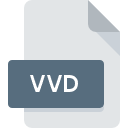
Estensione VVD
Vivid 3D Scanner Element Format
-
DeveloperKonica Minolta
-
Category
-
Popolarità3.5 (8 votes)
Cos'è il file VVD?
Un file con estensione .VVD memorizza un'immagine tridimensionale di un elemento creato da uno scanner 3D Vivid Minolta in un formato proprietario. L'immagine 3D viene creata assemblando più scansioni condotte dal dispositivo in un'unica mesh tridimensionale. Il formato file è stato sviluppato per soddisfare le esigenze degli scanner 3D di Minolta, ma è supportato anche da software di altre aziende.
Creazione di file di immagini 3D in formato VVD
La creazione di file VVD che contengono elementi del modello 3D è un processo complesso in più fasi. Si basa sui seguenti passaggi:
- Esecuzione di più scansioni dell'oggetto utilizzando uno scanner 3D, ad esempio Vivid 910.
- Assemblare le scansioni in un'unica entità.
- Generando una mesh precisa che illustri l'oggetto.
- Salvataggio dell'elemento in un file.
La scansione viene eseguita su uno scanner laser Vivid e salvata su un supporto di memoria nel dispositivo o direttamente su un computer collegato tramite un bus dati SCSI-II parallelo. Per creare scansioni precise è possibile utilizzare anche obiettivi intercambiabili, una base rotante e altri accessori per scanner.
Gestione dei file con l'estensione VVD
I modelli di file .VVD possono essere gestiti utilizzando lo strumento di modifica dei poligoni di Minolta, abbreviato in PET. Un progetto può contenere molti elementi, nonché scene caricate da un file con estensione .SCN. A differenza di un elemento, una scena contiene informazioni sulla vista: impostazioni di zoom, direzione, modalità di visualizzazione. I file degli elementi VVD possono essere salvati in modo indipendente durante la modifica e anche esportati in altri formati di modelli 3D popolari: DXF, Wavefront, Softimage, VRML 2.0, STL, MGF.
Programmi che supportano l'estensione VVD
I file con il suffisso VVD possono essere copiati su qualsiasi dispositivo mobile o piattaforma di sistema, ma potrebbe non essere possibile aprirli correttamente sul sistema di destinazione.
Updated: 03/11/2024
Come aprire il file VVD?
Possono esserci più cause per cui hai problemi con l'apertura di file VVD su un determinato sistema. Ciò che è importante, tutti i problemi comuni relativi ai file con estensione VVD possono essere risolti dagli utenti stessi. Il processo è rapido e non coinvolge un esperto IT. Abbiamo preparato un elenco che ti aiuterà a risolvere i tuoi problemi con i file VVD.
Passaggio 1. Installare il software Polygon Editing Tool
 Il motivo più comune per tali problemi è la mancanza di applicazioni adeguate che supportano i file VVD installati sul sistema. Questo è facile. Selezionare Polygon Editing Tool o uno dei programmi consigliati (ad esempio, Geomagic Explorer) e scaricarlo dalla fonte appropriata e installarlo sul sistema. Sopra troverai un elenco completo dei programmi che supportano i file VVD, classificati in base alle piattaforme di sistema per cui sono disponibili. Se desideri scaricare il programma di installazione Polygon Editing Tool nel modo più sicuro, ti suggeriamo di visitare il sito Web Konica Minolta Holdings, Inc. e di scaricarlo dai loro repository ufficiali.
Il motivo più comune per tali problemi è la mancanza di applicazioni adeguate che supportano i file VVD installati sul sistema. Questo è facile. Selezionare Polygon Editing Tool o uno dei programmi consigliati (ad esempio, Geomagic Explorer) e scaricarlo dalla fonte appropriata e installarlo sul sistema. Sopra troverai un elenco completo dei programmi che supportano i file VVD, classificati in base alle piattaforme di sistema per cui sono disponibili. Se desideri scaricare il programma di installazione Polygon Editing Tool nel modo più sicuro, ti suggeriamo di visitare il sito Web Konica Minolta Holdings, Inc. e di scaricarlo dai loro repository ufficiali.
Passaggio 2. Verificare di disporre dell'ultima versione di Polygon Editing Tool
 Non riesci ancora ad accedere ai file VVD anche se Polygon Editing Tool è installato sul tuo sistema? Assicurarsi che il software sia aggiornato. A volte gli sviluppatori di software introducono nuovi formati al posto di quelli già supportati insieme a versioni più recenti delle loro applicazioni. Se è installata una versione precedente di Polygon Editing Tool, potrebbe non supportare il formato VVD. Tutti i formati di file che sono stati gestiti correttamente dalle versioni precedenti di un determinato programma dovrebbero essere aperti anche con Polygon Editing Tool.
Non riesci ancora ad accedere ai file VVD anche se Polygon Editing Tool è installato sul tuo sistema? Assicurarsi che il software sia aggiornato. A volte gli sviluppatori di software introducono nuovi formati al posto di quelli già supportati insieme a versioni più recenti delle loro applicazioni. Se è installata una versione precedente di Polygon Editing Tool, potrebbe non supportare il formato VVD. Tutti i formati di file che sono stati gestiti correttamente dalle versioni precedenti di un determinato programma dovrebbero essere aperti anche con Polygon Editing Tool.
Passaggio 3. Assegnare Polygon Editing Tool ai file VVD
Dopo aver installato Polygon Editing Tool (la versione più recente) assicurarsi che sia impostato come applicazione predefinita per aprire i file VVD. Il processo di associazione dei formati di file con l'applicazione predefinita può differire nei dettagli a seconda della piattaforma, ma la procedura di base è molto simile.

Modifica l'applicazione predefinita in Windows
- Facendo clic su VVD con il tasto destro del mouse si aprirà un menu dal quale è necessario selezionare l'opzione
- Fai clic su quindi seleziona l'opzione
- L'ultimo passaggio è selezionare e fornire il percorso della directory alla cartella in cui è installato Polygon Editing Tool. Ora non resta che confermare la tua scelta selezionando Usa sempre questa app per aprire i file VVD e facendo clic su .

Modifica l'applicazione predefinita in Mac OS
- Fare clic con il tasto destro sul file VVD e selezionare
- Trova l'opzione : fai clic sul titolo se è nascosto
- Dall'elenco scegliere il programma appropriato e confermare facendo clic su
- Se hai seguito i passaggi precedenti, dovrebbe apparire un messaggio: questa modifica verrà applicata a tutti i file con estensione VVD. Quindi, fai clic sul pulsante per finalizzare il processo.
Passaggio 4. Assicurarsi che il file VVD sia completo e privo di errori
Hai seguito da vicino i passaggi elencati ai punti 1-3, ma il problema è ancora presente? È necessario verificare se il file è un file VVD corretto. Problemi con l'apertura del file possono sorgere a causa di vari motivi.

1. Verificare che il VVD in questione non sia infetto da un virus informatico
Se dovesse succedere che VVD sia infetto da un virus, questa potrebbe essere quella causa che ti impedisce di accedervi. Si consiglia di eseguire la scansione del sistema alla ricerca di virus e malware il più presto possibile o di utilizzare uno scanner antivirus online. Se il file VVD è effettivamente infetto, seguire le istruzioni seguenti.
2. Assicurarsi che il file con l'estensione VVD sia completo e privo di errori
Se il file VVD ti è stato inviato da qualcun altro, chiedi a questa persona di inviarti nuovamente il file. Durante il processo di copia del file possono verificarsi errori che rendono il file incompleto o danneggiato. Questo potrebbe essere l'origine dei problemi riscontrati con il file. È possibile che il processo di download del file con estensione VVD sia stato interrotto e che i dati del file siano difettosi. Scarica di nuovo il file dalla stessa fonte.
3. Assicurarsi di disporre dei diritti di accesso appropriati
Esiste la possibilità che il file in questione sia accessibile solo agli utenti con privilegi di sistema sufficienti. Accedi utilizzando un account amministrativo e vedi Se questo risolve il problema.
4. Verifica che il tuo dispositivo soddisfi i requisiti per poter aprire Polygon Editing Tool
Se i sistemi non dispongono di risorse sufficienti per aprire i file VVD, provare a chiudere tutte le applicazioni attualmente in esecuzione e riprovare.
5. Controlla se disponi degli ultimi aggiornamenti per il sistema operativo e i driver
I sistemi e i driver aggiornati non solo rendono il tuo computer più sicuro, ma possono anche risolvere i problemi con il file Vivid 3D Scanner Element Format. È possibile che uno degli aggiornamenti di sistema o driver disponibili possa risolvere i problemi con i file VVD che interessano le versioni precedenti di un determinato software.
Vuoi aiutare?
Se siete in disposizione di ulteriori informazioni riguardando il file VVD, vi saremmo grati per la vostra partecipazione di questa conoscenza con gli utenti del nostro servizio. Utilizzate il modulo di contatto che si trova qui e inviateci le informazioni sul file VVD.

 Windows
Windows 
